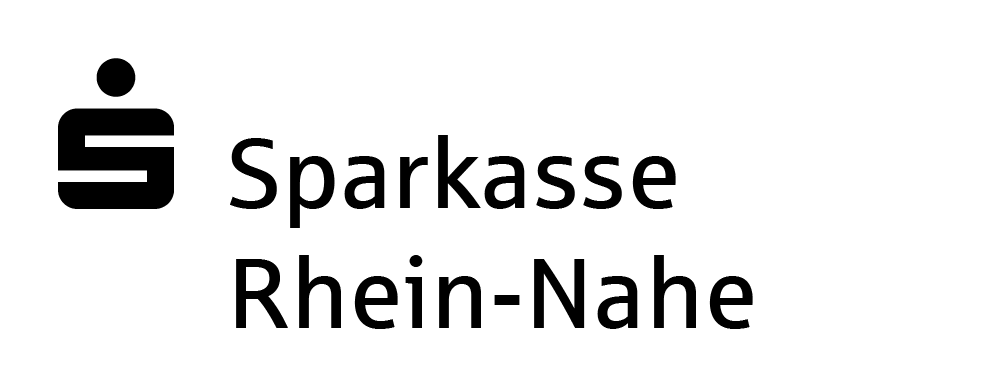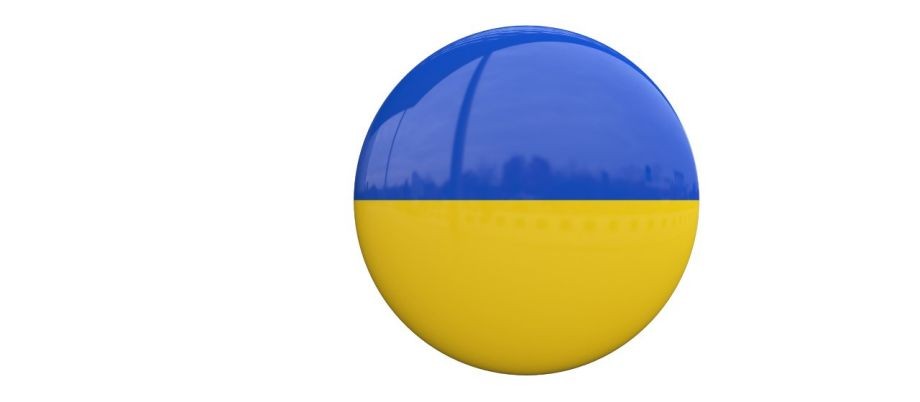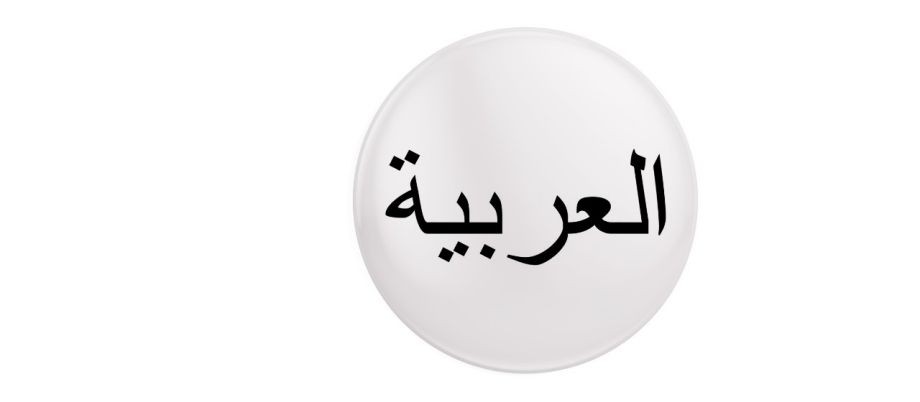Einfach für Sie
Sie benötigen Hilfe beim Online-Banking, z. B. bei der Einrichtung der App Sparkasse, der S-pushTAN-App oder weil Sie Ihre Zugangsdaten nicht mehr wissen? Nutzen Sie einfach unsere anschaulichen Schritt-für-Schritt-Anleitungen. Sie helfen Ihnen bei den wichtigsten Fragen weiter.
Online-Banking helpdesk
Do you need help in another language? Push the button below. We offer instructions and helpful information for the languages english, ukrainian, turkish and arabic.
Translation function of your browser
Do you need help in another language? Use the translation function of your browser. You can find instructions here.
Ihre Frage war nicht dabei?
Hier finden Sie weitere Fragen und Antworten zum Online-Banking.
Ich habe eine Frage zum Online-Banking.
Was ist passiert?
Sie haben eine Meldung erhalten, dass Ihr Zugang zum Online-Banking gesperrt wurde.
Was ist passiert?
Sie haben Ihren Anmeldenamen und/oder die PIN für das Online-Banking vergessen?
Wunsch
Sie möchten Ihren Anmeldenamen oder Ihre PIN für das Online-Banking ändern?
Wunsch
Sie möchten eine höhere Überweisung über Ihr Online-Banking tätigen?
Grundsäzlich gilt: Kontoübergreifende Tageslimite für den Zahlungsverkehr sorgen für Sicherheit. Wir empfehlen ein Ihrem Zahlungsverkehr angepasstes Limit. So wird ein Betrugsversucht für Phisher unattraktiver und Online-Banking für Sie noch sicherer.
Die Höhe Ihres Tageslimits für Zahlungen über das Online-Banking können Sie online prüfen und anpassen.
Sie nutzen die App Sparkasse?
- Öffnen Sie die App Sparkasse.
- Wählen Sie den Reiter "Services" aus und gehen Sie auf das Service-Center.
- Klicken Sie auf den Eintrag "Online-Banking-Limit".
Ich habe Fragen zur App Sparkasse
Was ist passiert?
Die App Sparkasse lässt sich nicht mehr öffnen, weil Sie das App-Passwort vergessen haben.
Lösung
Bei Verlust des Passwortes kann dieses leider nicht zurückgesetzt oder wiederhergestellt werden. In diesem Fall müssen Sie eine Neuinstallation der App vornehmen. Hierzu benötigen Sie Ihren Anmeldenamen und PIN.
Sie möchten eine Abbuchung rückgängig machen
- Öffnen Sie die App Sparkasse.
- Wählen Sie das Konto aus.
- Öffnen Sie den Umsatz.
- Wählen Sie "Lastschrift widersprechen" aus.
Was ist passiert?
Ihnen fehlen Umsätze oder es werden Ihnen nicht alle Umsätze in der App Sparkasse angezeigt?
Lösung
- Öffnen Sie die App Sparkasse.
- Rufen Sie das gewünsche Konto auf.
- Gehen Sie auf den Menüpunkt "Kontodetails".
- Gehen Sie auf "Umsätze Zeitraumauswahl".
- Wählen Sie den gewünschten Zeitraum aus und gehen Sie auf "Umsätze anzeigen".
Ich habe Fragen zur pushTAN-App
Bitte halten Sie Folgendes bereit:
- Ihr Schreiben mit den Erstzugangsdaten (Legitimations-ID und Eröffnungs-PIN)
- Ihren pushTAN-Registrierungsbrief
- Ihr Smartphone beziehungsweise Tablet
Was ist passiert?
Sie können die pushTAN-App nicht öffnen, weil Sie das App-Passwort vergessen haben.
Lösung
Das Passwort für die pushTAN-App kann aus Sicherheitsgründen leider nicht zurückgesetzt werden. Die App muss daher in den „Urzustand“ versetzt und neu eingerichtet werden. Dies erreichen Sie am einfachsten, indem Sie 5-mal ein falsches Passwort eingeben. Alternativ können Sie die App löschen und anschließend aus dem auf Ihrem Gerät verfügbaren App-Store erneut installieren. Dann können Sie ein neues Passwort vergeben.
Was ist passiert?
Sie haben ein neues Smartphone beziehungsweise Tablet oder Sie haben die pushTAN-App erneut installiert (zum Beispiel nach Zurücksetzen des Geräts auf Werkszustand). In diesem Fall ist die Neueinrichtung der pushTAN-App notwendig.
Eventuell nutzen Sie noch einen älteren Softwarestand der App. Bitte führen Sie ein Update durch.
Besteht der Fehler weiterhin, prüfen Sie Ihr Freigabeverfahren:
- Öffnen Sie die Einstellungen in der Sparkassen-App.
- Gehen Sie auf „App-Einstellungen".
- Wählen Sie „Kontoeinstellungen" und „Zugangsdaten verwalten" aus.
- Gehen Sie auf Ihr Girokonto.
- Klicken Sie jetzt auf „Aktualisieren".
Sie möchten Ihre pushTAN-Verbindung neu einrichten und benötigen dazu einen Registrierungscode. Diesen können Sie per Post anfordern.
Ich habe Probleme mit meinem chipTAN-Verfahren
Was ist passiert?
Ihr TAN-Generator funktioniert nicht mehr.
Bitte prüfen Sie Folgendes:
- Sind die Batterien Ihres TAN-Generators leer?
Ersetzen Sie die alten durch neue Batterien. Nach Einstecken einer Karte sollte sich das Display aktivieren. - Haben Sie die richtige Karte benutzt?
Nach Ablauf der Gültigkeit Ihrer Karte erhalten Sie eine neue. Die alte Karte wird nach erstmaliger Nutzung der neuen Karte mit dem chipTAN-Verfahren nicht mehr akzeptiert. - Sind die optischen Sensoren des TAN-Generators verschmutzt?
- Gibt es Reflexionen auf dem Bildschirm, zum Beispiel durch Lampen oberhalb?
Beseitigen Sie diese gegebenenfalls. Richten Sie die Lichtquelle so aus, dass sie keine Reflexionen auf dem Bildschirm verursacht. - Ist Ihr TAN-Generator schon etwas älter?
Hier können Sie einen neuen TAN-Generator im SparkassenShop bestellen oder Sie wechseln auf pushTAN.
Was ist passiert?
Sie haben einen neuen TAN-Generator oder der Flickercode kann zurzeit nicht gelesen werden? Möglicherweise unterstützt der TAN-Generator nicht die bisher ausgewählte Variante. Wechseln Sie daher auf eine anderes Verfahren.
Das chipTAN-Verfahren bietet Ihnen drei Varianten zur TAN-Erzeugung. Welche Variante Ihr TAN-Generator unterstützt entnehmen Sie der Beschreibung Ihres Gerätes.
chipTAN optisch
Generieren Sie die TAN, indem Sie die animierte Grafik (Flickercode) mit dem TAN-Generator scannen. Diese Variante wird auch von älteren TAN-Generatoren unterstützt.
chipTAN QR
Generieren Sie die TAN, indem Sie den QR-Code mit dem TAN-Generator scannen. Diese Variante arbeitet zügiger als „chipTAN optisch" und wird in der Regel von neueren TAN-Generatoren unterstützt.
chipTAN manuell
Generieren Sie die TAN durch Dateneingabe im TAN-Generator - ohne Nutzung der Grafik. Nahezu alle am Markt verfügbaren TAN-Generatoren unterstützen diese Variante.
Optional können Sie Ihre Auswahl „als bevorzugtes Verfahren speichern", sodass dieses TAN-Verfahren beim nächsten mal direkt angezeigt wird.
Wunsch
Sie möchten Ihr Freigabeverfahren vom chipTAN-Freigabeverfahren auf das pushTAN-Freigabeverfahren umstellen.
Lösung
Sie müssen nichts tun. Wenn Sie Ihre neue Sparkassen-Card (Debitkarte) zum ersten Mal nutzen, wird sie automatisch mit Ihrem Vertrag verknüpft und die alte Karte wird für das chipTAN-Freigabe verfahren ungültig.
What can we help you with?
Do you need help in another language? Use the translation function of your browser. You can find instructions here.
Wir, als Ihre Sparkasse, verwenden Cookies, die unbedingt erforderlich sind, um Ihnen unsere Website zur Verfügung zu stellen. Wenn Sie Ihre Zustimmung erteilen, verwenden wir zusätzliche Cookies, um zum Zwecke der Statistik (z.B. Reichweitenmessung) und des Marketings (wie z.B. Anzeige personalisierter Inhalte) Informationen zu Ihrer Nutzung unserer Website zu verarbeiten. Hierzu erhalten wir teilweise von Google weitere Daten. Weiterhin ordnen wir Besucher über Cookies bestimmten Zielgruppen zu und übermitteln diese für Werbekampagnen an Google. Detaillierte Informationen zu diesen Cookies finden Sie in unserer Erklärung zum Datenschutz. Ihre Zustimmung ist freiwillig und für die Nutzung der Website nicht notwendig. Durch Klick auf „Einstellungen anpassen“, können Sie im Einzelnen bestimmen, welche zusätzlichen Cookies wir auf der Grundlage Ihrer Zustimmung verwenden dürfen. Sie können auch allen zusätzlichen Cookies gleichzeitig zustimmen, indem Sie auf “Zustimmen“ klicken. Sie können Ihre Zustimmung jederzeit über den Link „Cookie-Einstellungen anpassen“ unten auf jeder Seite widerrufen oder Ihre Cookie-Einstellungen dort ändern. Klicken Sie auf „Ablehnen“, werden keine zusätzlichen Cookies gesetzt.